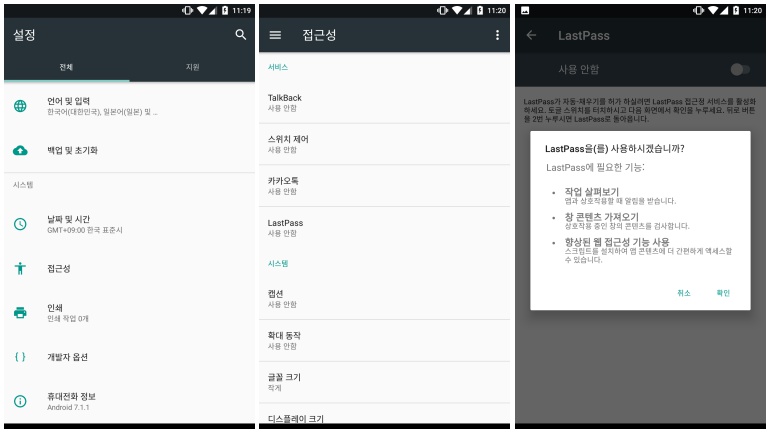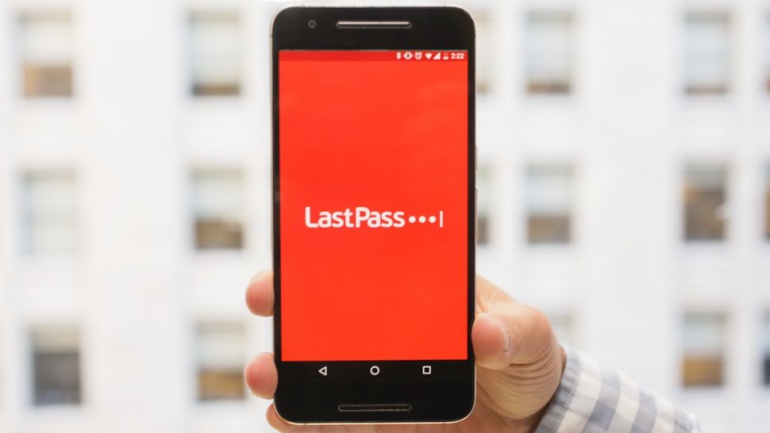
(씨넷코리아=김상연 기자) 아직도 비밀번호를 일일이 외워서 입력하시나요? 아니면 웹브라우저 하나에만 모두 기억시키지는 않나요? 결론부터 말하자면 그렇게 바람직한 습관은 아닙니다. 믿을만한 컴퓨터에서 접속할 때 비밀번호를 자동으로 관리해 주는 비밀번호 관리자 프로그램을 쓰면 보안과 편의성 문제를 동시에 문제를 해결할 수 있습니다.
그동안 많은 비밀번호 관리자 프로그램은 PC에서 비밀번호를 관리하는 기능은 무료로 제공했습니다. 돈을 들이지 않고도 대부분의 기능을 쓸 수 있었습니다. 하지만 스마트폰 웹브라우저에서 비밀번호 관리 기능을 쓰려면 매달 이용료를 내야 했습니다.
라스트패스는 비밀번호 관리자 프로그램 중 최초로 PC와 모바일 앱 연동 기능을 무료로 개방했습니다. 예전에는 매달 1달러를 내야 했지만 이제는 그마저도 낼 필요가 없습니다. 이미 라스트패스를 쓰고 있다면 모바일 앱만 추가로 설치해 이런 혜택을 누릴 수 있습니다.
1) 먼저 애플 앱스토어나 구글플레이에서 라스트패스 앱을 설치한 다음 앱의 안내에 따라 새로 계정을 만드세요.
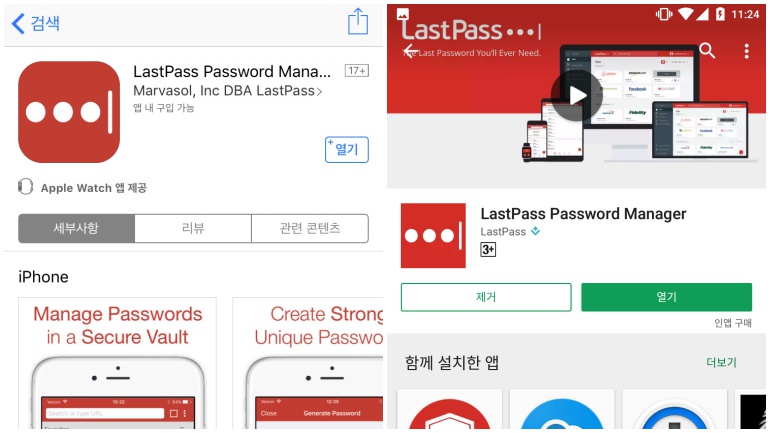
2) 라스트패스에 쓰는 비밀번호는 마스터 비밀번호입니다. 이 비밀번호를 잃어버리면 저장된 비밀번호에 전혀 접근할 수 없습니다. 이 비밀번호는 금고에 적어서 보관하거나, 아니면 쉽게 떠올릴 수 있는 비밀번호로 지정하셔야 합니다.
3) 라스트패스 웹사이트에 접속한 다음 웹브라우저용 플러그인을 설치하세요. 웹브라우저에만 저장해 놓았던 비밀번호를 한꺼번에 옮겨올 수 있습니다. 윈도우 뿐만 아니라 맥OS(OS X), 리눅스도 지원합니다.
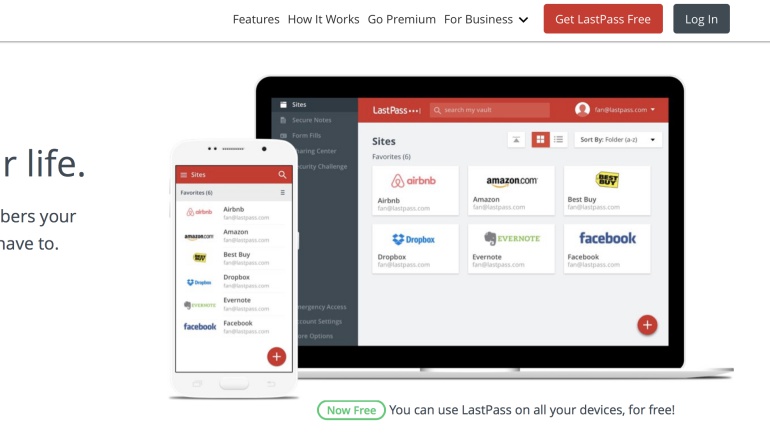
4) 모바일 앱을 실행하거나 라스트패스 웹사이트에 접속한 다음 저장해 놓았던 비밀번호가 그대로 넘어왔는지 확인해 보세요. 이제는 비밀번호가 기억된 웹사이트에 접속하면 자동으로 로그인됩니다.
PC에서 저장한 비밀번호를 모바일 앱에서 쓰고 싶다면 다음과 같이 설정하세요.
▶ iOS : 라스트패스 앱에서 ‘도구’를 누른 다음 ‘LastPass Extension’(라스트패스 확장기능)을 누르세요. ‘Enable Extension’(확장기능 활성화)을 누르면 애플 기본 브라우저인 사파리와 구글 크롬에서 자동 로그인됩니다.
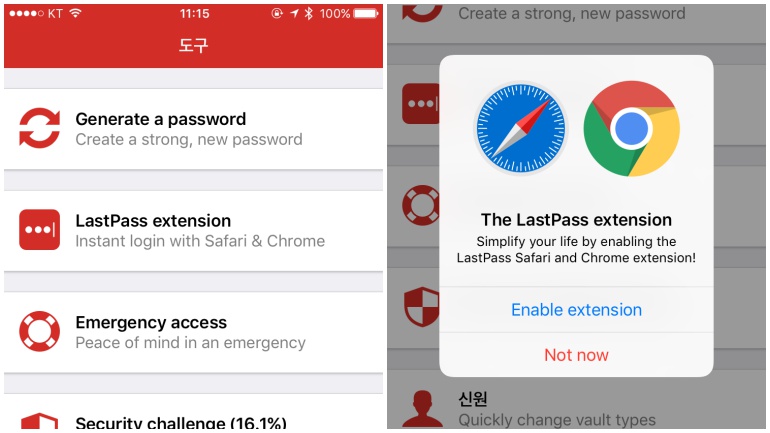
▶ 안드로이드 : 설정 앱을 실행한 다음 ‘접근성’ 아래 보이는 ‘LastPass’를 누른 다음 스위치를 눌러 ‘사용 안함’을 ‘사용함’으로 바꿔주세요. 크롬 등 웹브라우저나 다른 앱에서도 자동 로그인이 가능해집니다.